gpt+uefi启动模式安装win8.1 64位系统教程
发布时间:2018-02-07 18:29:05 浏览数: 小编:jiwei
gpt+uefi启动模式,是win8系统之后(包含win8)的系统采用的全新启动模式,该模式不同于legacy+mbr启动模式,能够使电脑开机速度变得很快,节省开机时间,也能够加快系统的运行速度,那么win8.1 64位系统在gpt+uefi启动模式下要如何安装呢?下面就为大家带来详细的教程说明。
安装注意事项:
1、要用gpt装win8,必须是64位,而且电脑支持uefi,如果电脑不支持uefi,只能Legacy+mbr方式安装
2、如果之前是legacy启动的系统,现在要使用uefi安装时需要格盘,大家务必备份转移硬盘所有数据
相关教程:
常见电脑进bios开启ahci模式教程
如何快速判断自己电脑是否为uefi启动模式
如何使用大白菜u盘装win8.1系统
一、安装准备
1、备份全盘重要资料,注意是全盘, 重新分区会删除 所有文件!
2、支持UEFI启动的电脑,8G容量U盘
3、系统镜像下载:系统族GHOST WIN8.1 X64专业版系统下载
4、uefi启动u盘:大白菜uefi版启动盘制作教程
二、启动设置
GPT分区装系统设置UEFI启动的方法
U盘装系统启动热键大全(不同品牌电脑)

如果你的BIOS里有这些选项请设置如下:
Secure Boot设置为Disabled【禁用安全启动,这个最重要】
OS Optimized设置为Others或Disabled【系统类型设置】
CSM(Compatibility Support Module) Support设置为Yes或Enabled
UEFI/Legacy Boot选项选择成Both
UEFI/Legacy Boot Priority选择成UEFI First
三、gpt+uefi启动模式安装win8.1 64位系统教程步骤如下
1、制作好大白菜uefi pe启动盘之后,将win8 64位系统iso镜像直接复制到U盘gho目录下;

2、在支持uefi电脑上插入U盘,启动之后不停按F12或F11或Esc等快捷键,在弹出的启动项选择框中,选择识别到的U盘选项,如果有带UEFI的启动项,要选择uefi的项,回车从uefi引导启动,不是这些快捷键的电脑,参考第二点启动设置教程;
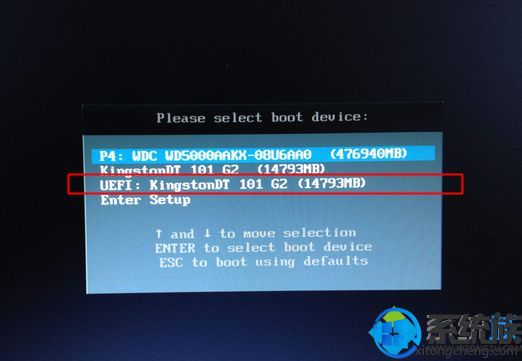
3、由于制作方式不同,有些uefi pe启动盘会直接进入pe系统,有些会先显示这个主界面,如果进入这个界面,选择【02】回车运行win8PEx64;
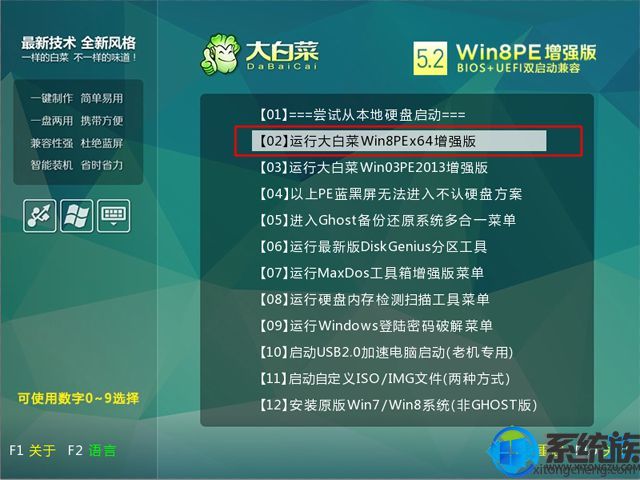
4、进入pe系统之后,双击桌面上的【DG分区工具】,右键选择硬盘,点击【快速分区】;
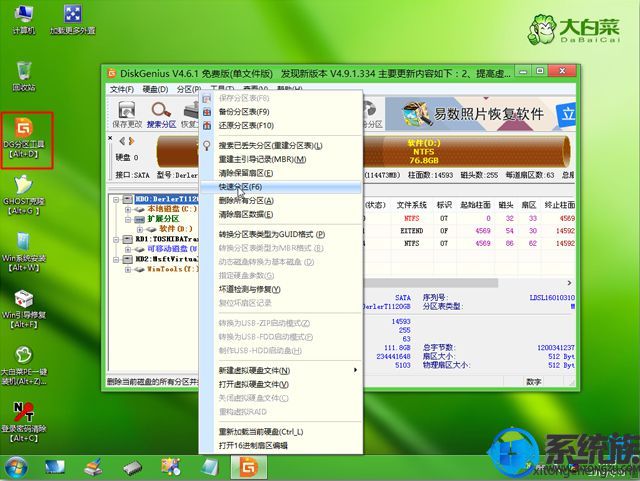
5、分区表类型选择【GUID】,也就是GPT,然后设置分区数目,设置系统盘的大小,一般50G以上,固态硬盘还需勾选【对齐分区到此扇区】,扇区默认2048即可,确定;
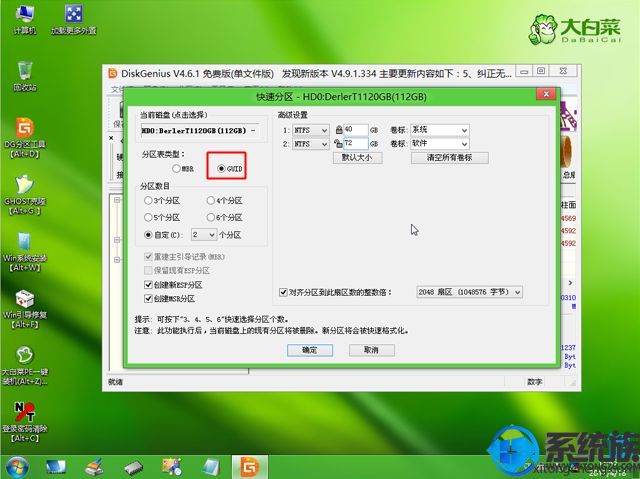
6、之后执行硬盘分区以及格式化过程,分区之后如图所示,gpt分区表会有ESP、MSR两个额外分区;
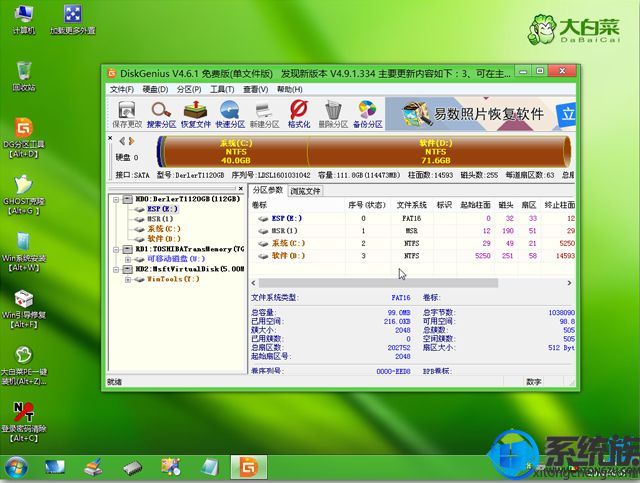
7、接着双击打开【大白菜PE一键装机】,GHO WIM ISO映像路径选择win8 x64 iso文件,然后点击下拉框,工具会自动提取win8.gho文件,选择win8.gho文件;
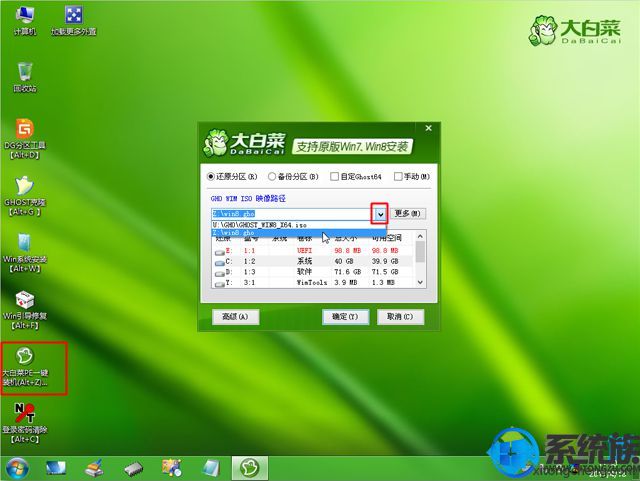
8、接着选择【还原分区】,选择win8系统安装位置,一般是C盘,u盘pe中盘符可能显示错乱,如果不是C盘,根据卷标【系统】或硬盘大小来选择,点击确定;
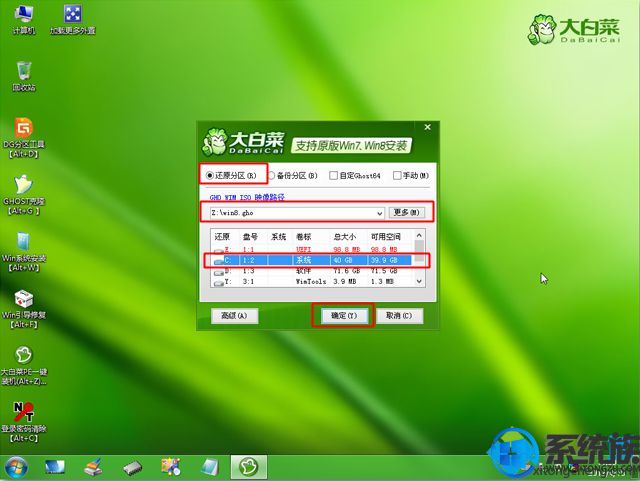
9、弹出这个对话框,勾选这些项,如果是usb3.0,可以勾选注入驱动,点击确定;

10、转到这个界面,执行win8系统安装部署到C盘的过程,等待进度条执行完成;
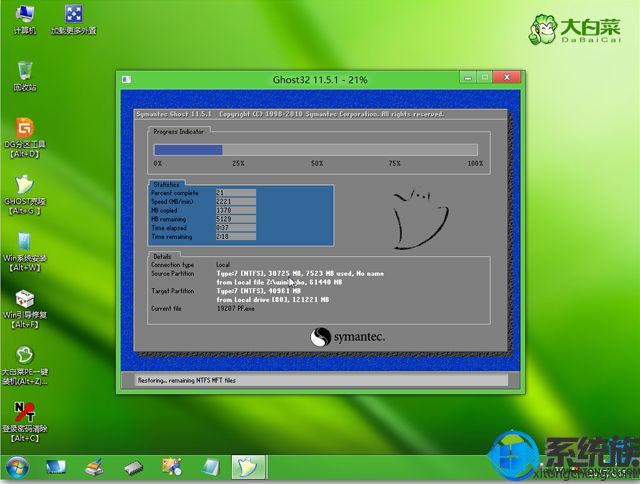
11、操作完成后,会提示电脑即将重启,点击是重启,此时拔出U盘,会自动进入这个界面,继续执行win8系统驱动的安装和系统配置过程;
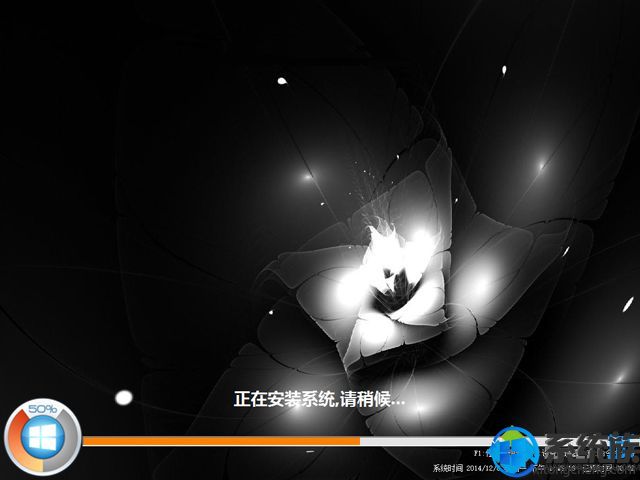
12、整个安装过程需要5-10分钟,在启动进入win8桌面之后,win8系统就安装到gpt分区上了。
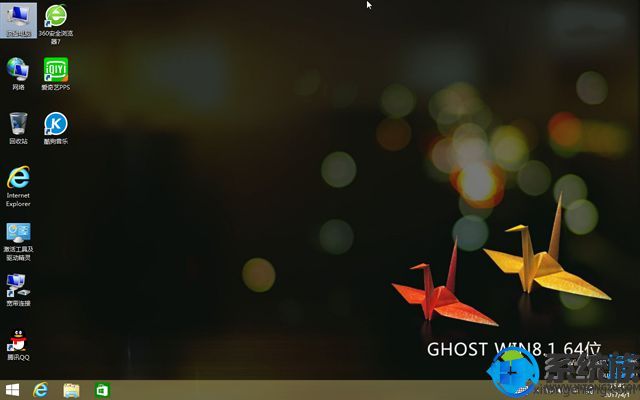
安装注意事项:
1、要用gpt装win8,必须是64位,而且电脑支持uefi,如果电脑不支持uefi,只能Legacy+mbr方式安装
2、如果之前是legacy启动的系统,现在要使用uefi安装时需要格盘,大家务必备份转移硬盘所有数据
相关教程:
常见电脑进bios开启ahci模式教程
如何快速判断自己电脑是否为uefi启动模式
如何使用大白菜u盘装win8.1系统
一、安装准备
1、备份全盘重要资料,注意是全盘, 重新分区会删除 所有文件!
2、支持UEFI启动的电脑,8G容量U盘
3、系统镜像下载:系统族GHOST WIN8.1 X64专业版系统下载
4、uefi启动u盘:大白菜uefi版启动盘制作教程
二、启动设置
GPT分区装系统设置UEFI启动的方法
U盘装系统启动热键大全(不同品牌电脑)

如果你的BIOS里有这些选项请设置如下:
Secure Boot设置为Disabled【禁用安全启动,这个最重要】
OS Optimized设置为Others或Disabled【系统类型设置】
CSM(Compatibility Support Module) Support设置为Yes或Enabled
UEFI/Legacy Boot选项选择成Both
UEFI/Legacy Boot Priority选择成UEFI First
三、gpt+uefi启动模式安装win8.1 64位系统教程步骤如下
1、制作好大白菜uefi pe启动盘之后,将win8 64位系统iso镜像直接复制到U盘gho目录下;

2、在支持uefi电脑上插入U盘,启动之后不停按F12或F11或Esc等快捷键,在弹出的启动项选择框中,选择识别到的U盘选项,如果有带UEFI的启动项,要选择uefi的项,回车从uefi引导启动,不是这些快捷键的电脑,参考第二点启动设置教程;
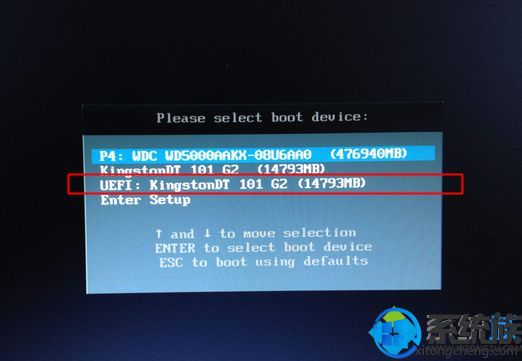
3、由于制作方式不同,有些uefi pe启动盘会直接进入pe系统,有些会先显示这个主界面,如果进入这个界面,选择【02】回车运行win8PEx64;
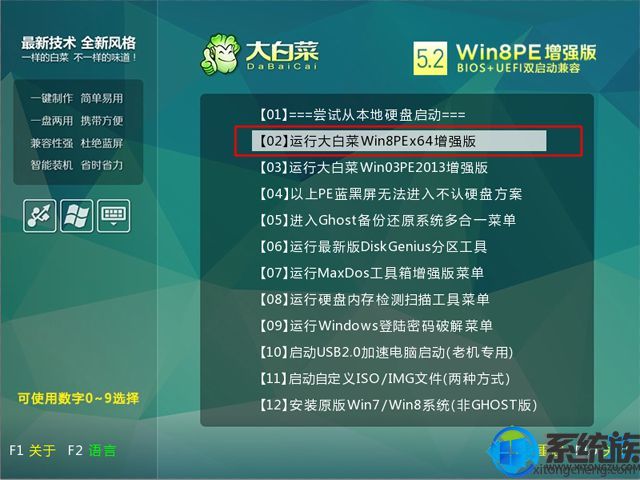
4、进入pe系统之后,双击桌面上的【DG分区工具】,右键选择硬盘,点击【快速分区】;
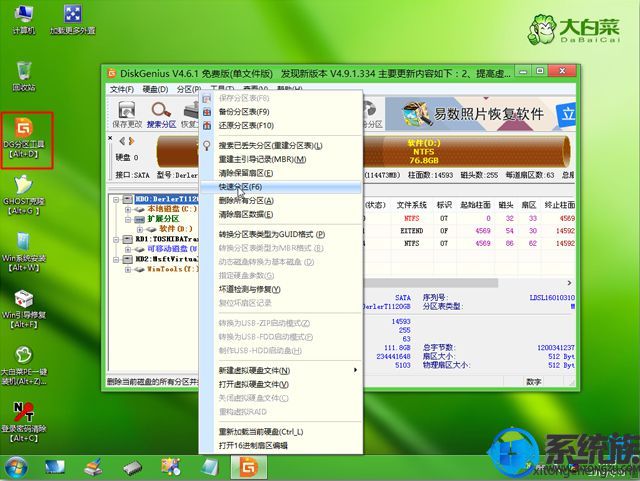
5、分区表类型选择【GUID】,也就是GPT,然后设置分区数目,设置系统盘的大小,一般50G以上,固态硬盘还需勾选【对齐分区到此扇区】,扇区默认2048即可,确定;
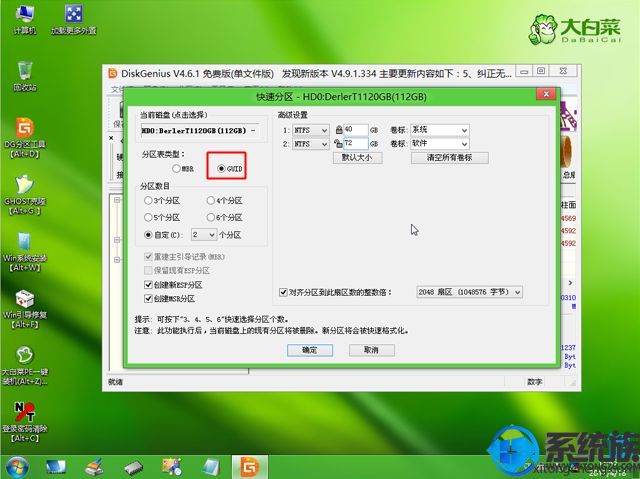
6、之后执行硬盘分区以及格式化过程,分区之后如图所示,gpt分区表会有ESP、MSR两个额外分区;
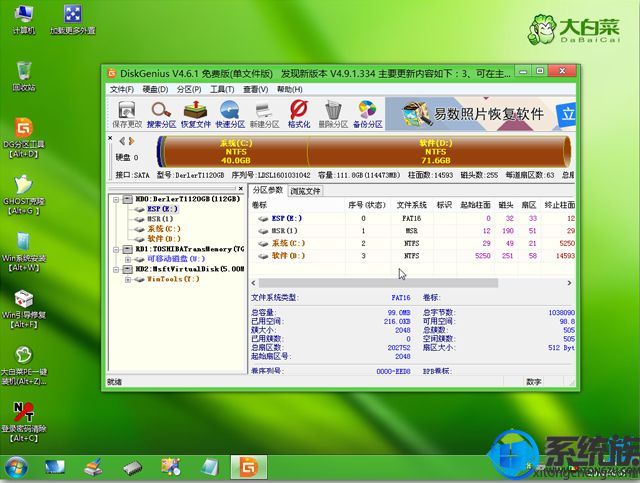
7、接着双击打开【大白菜PE一键装机】,GHO WIM ISO映像路径选择win8 x64 iso文件,然后点击下拉框,工具会自动提取win8.gho文件,选择win8.gho文件;
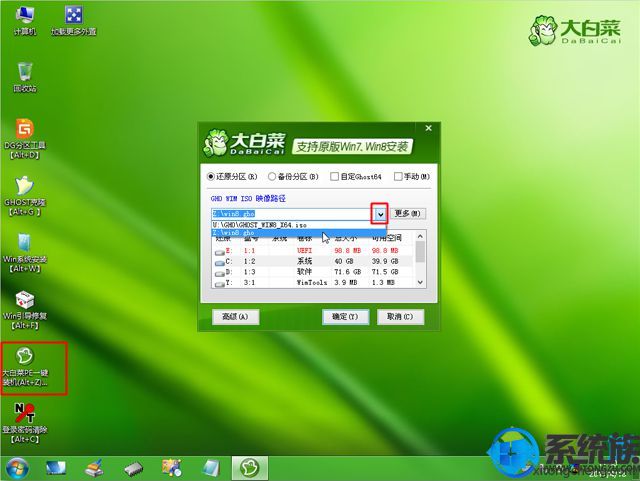
8、接着选择【还原分区】,选择win8系统安装位置,一般是C盘,u盘pe中盘符可能显示错乱,如果不是C盘,根据卷标【系统】或硬盘大小来选择,点击确定;
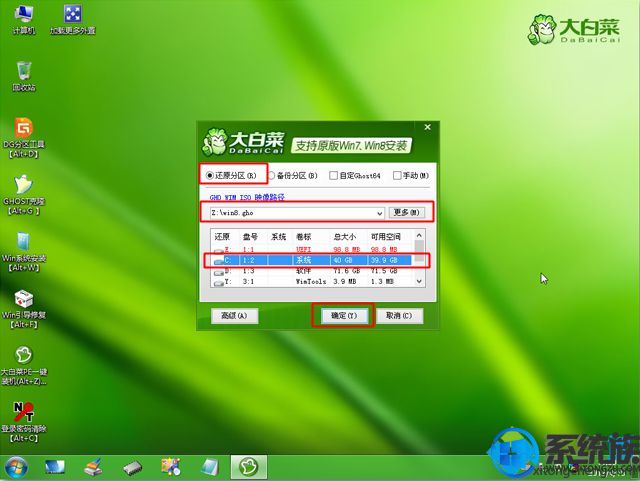
9、弹出这个对话框,勾选这些项,如果是usb3.0,可以勾选注入驱动,点击确定;

10、转到这个界面,执行win8系统安装部署到C盘的过程,等待进度条执行完成;
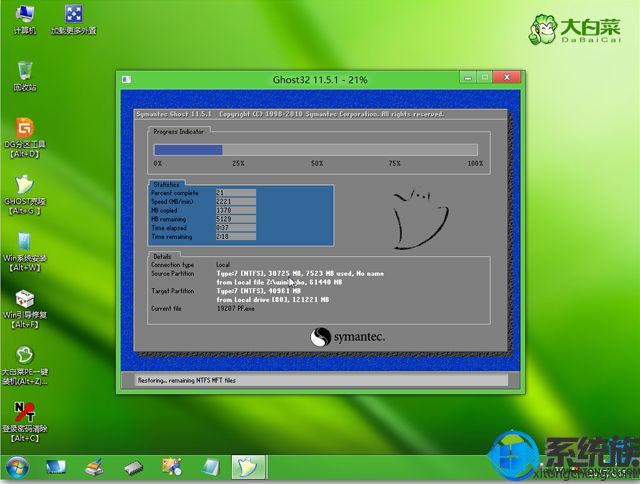
11、操作完成后,会提示电脑即将重启,点击是重启,此时拔出U盘,会自动进入这个界面,继续执行win8系统驱动的安装和系统配置过程;
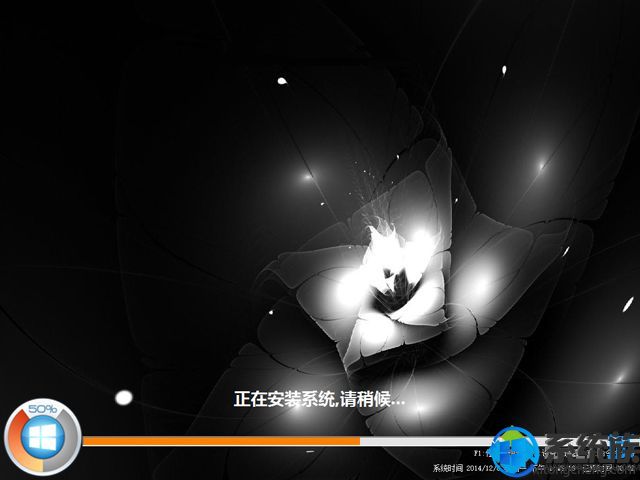
12、整个安装过程需要5-10分钟,在启动进入win8桌面之后,win8系统就安装到gpt分区上了。
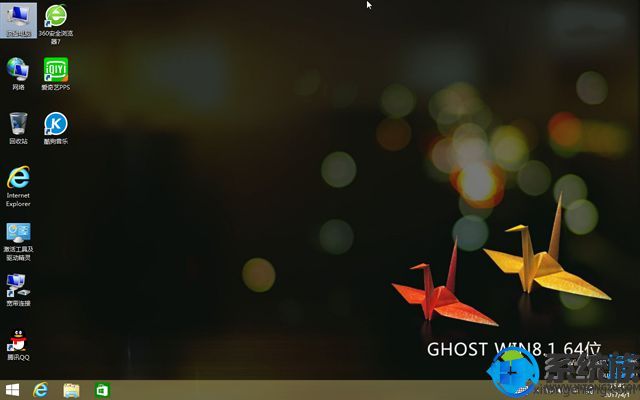
以上就是gpt+uefi启动模式安装win8.1 64位系统教程,教程步骤比较繁多,但是为了能够用上一个快速的系统,大家还是麻烦一些赶紧学习起来吧。
专题推荐: uefi安装系统



















